Если у вас есть вопросы или идеи, которыми вы хотели бы поделиться, присоединяйтесь к беседе в сообществе Adobe Illustrator. Мы будем рады узнать ваше мнение!
Узнайте, как создавать и изменять контуры и фигуры в Adobe Illustrator.
Что такое контур?
Контур состоит из одного или нескольких отрезков прямой или изогнутой линии, которые вы рисуете на холсте с помощью инструмента «Перо», «Карандаш» или «Кривизна».
- Открытый: связанный набор сегментов линии, в котором начальная и конечная точки не соединены друг с другом.
- Закрытый: связанный набор сегментов линии, в котором начальная и конечная точки соединены друг с другом, образуя фигуру.








Что такое опорная точка?
Опорные точки — это точки на контуре, которые определяют форму и направление этого контура. Опорные точки на конечных точках контура называются управляющими маркерами или угловыми точками. Угловые точки могут быть прямыми или изогнутыми в зависимости от формы, которую они соединяют.
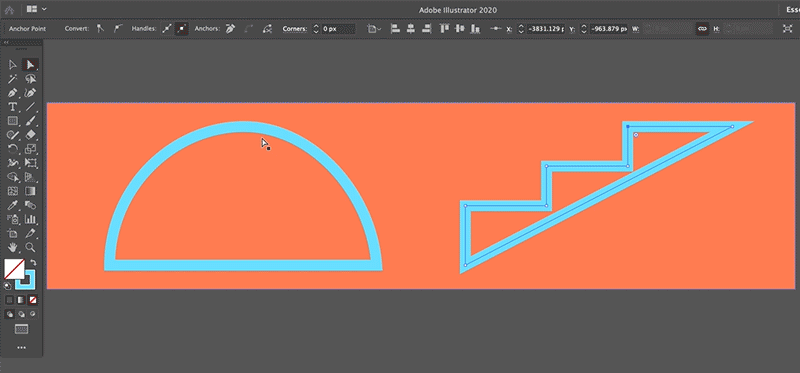
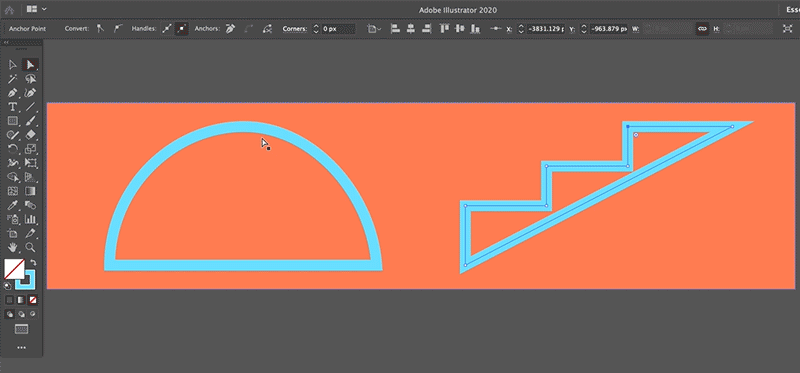
Как создать и изменить контур?
Для создания контура используйте инструменты, доступные на панели инструментов: «Перо», «Карандаш» и «Кривизна». Дополнительную информацию о контурах и их компонентах см. в этой статье.


Краткий обзор инструментов «Создание фигур»
Вы можете создавать базовые фигуры с помощью инструментов категории «Создание фигур». Нажмите и удерживайте инструмент «Прямоугольник» на панели инструментов, чтобы выбрать инструмент «Фигура» в раскрывающемся списке. Дополнительные сведения см. в разделе Рисование простых линий и фигур.


Переместите угловые точки, чтобы поэкспериментировать с фигурами


Чтобы просмотреть угловые точки, выберите фигуру с помощью инструмента «Частичное выделение». Теперь вы можете изменить угловые точки и попробовать использовать новые фигуры.
Поиграйте с цветом обводки и заливки
Вы можете использовать инструменты Заливка и Обводка на панели инструментов, чтобы добавить цвет.
Инструмент «Заливка» заполняет цветом всю фигуру, а инструмент «Обводка» — только контур фигуры. Вы также можете выбрать толщину цвета обводки, используя раскрывающийся список Обводка на панели управления.


Попробуйте сами
Пришло время проверить вашу креативность! Давайте создадим простую иллюстрацию, используя функции, которые мы узнали из этой статьи.
Нужно вдохновение? Ознакомьтесь со статьей Создание цветка в 5 простых шагов.
Есть вопросы или предложения?